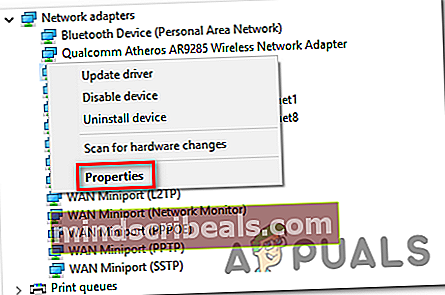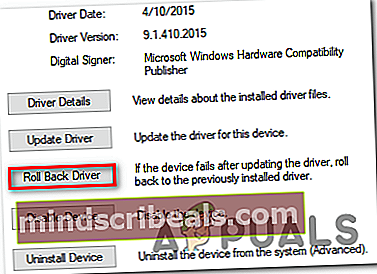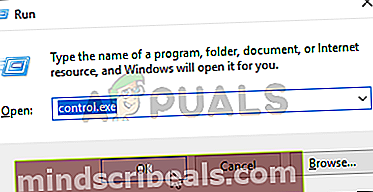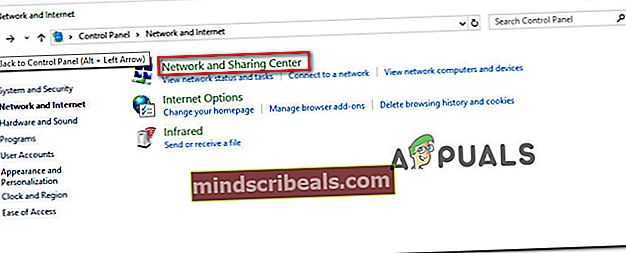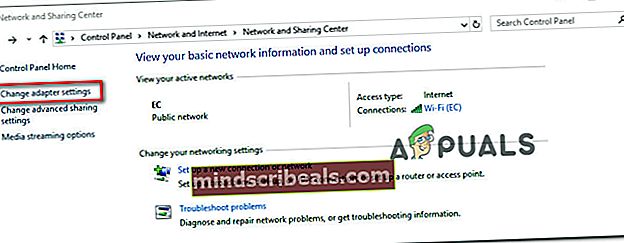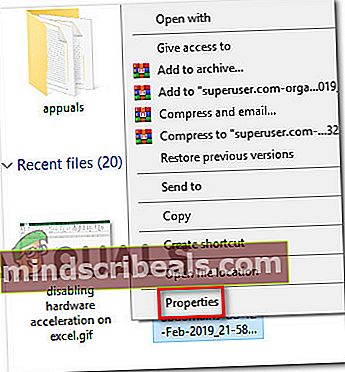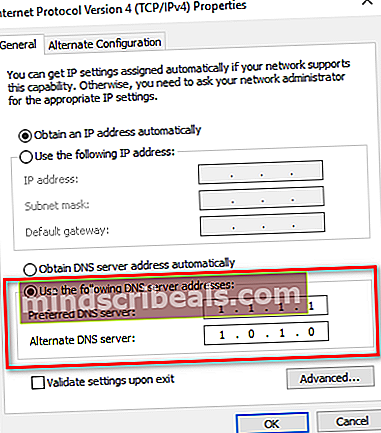Kaip išspręsti COD klaidos kodą BLZBNTBGS000003F8 ‘Server atjungta’?
The Klaidos kodas BLZBNTBGS000003F8 yra klausimas, kad daugelis COD Šiuolaikinis karas ir „COD Call of Duty Black Ops“ 4 žaidėjai gauna iškart po to, kai nutrūksta jų žaidimo ryšys. Atrodo, kad problema turi įtakos tik daugelio žaidėjų komponentui - vartotojai išmeta internetines rungtynes, o ryšys su „Blizzard“ serveriais nutrūksta bet kada.

Kas sukelia klaidos kodą BLZBNTBGS000003F8?
- „Bad Killer“ tinklo tvarkyklė - Nors šie tinklo tvarkyklės yra parduodamos žaidimams, yra keletas „Killer“ modelių (ypač „E2220“), kurie, žinoma, sukelia tokį elgesį, jei įdiegta naujausia tvarkyklė. Jei šis scenarijus yra tinkamas, turėtumėte sugebėti išspręsti šią problemą, grąžindami tinklo tvarkyklę atgal į senesnę versiją.
- Interneto paslaugų teikėjas negali prisijungti prie „Blizzard“ ar „Battle.net“ serverių - Šis scenarijus gana dažnas Azijos ir Australijos vartotojams. Australijos interneto paslaugų teikėjas „Optus“ yra žinomas dėl šios problemos. Tokiu atveju galite išspręsti problemą naudodami VPN, kad pakeistumėte vietą, iš kurios kreipiatės į serverius.
- Neteisingas DNS serveris - Jei su problema susiduriate tik bandydami žaisti ASIA serveriuose, tai tikriausiai dėl neteisingo DNS serverio. Tokiu atveju problemą galite išspręsti pakeisdami pageidaujamą DNS serverį ir alternatyvų DNS serverį per meniu „Tinklo ryšys“.
- Generolas - Tokiu atveju galite patikrinti, ar jūsų maršrutizatorius yra įjungtas ir prijungtas prie interneto paslaugų teikėjo. Palaukite keletą minučių ir įsitikinkite, kad jūsų kompiuteris / nešiojamas kompiuteris yra prijungtas prie interneto. Kartais gali tekti iš naujo paleisti maršrutizatorių, jei „Windows 10“ sako, kad kompiuteris negali prisijungti prie tinklo.
1 metodas: grąžinti tinklo tvarkyklę (jei taikoma)
Keli „Windows 10“ vartotojai, susidūrę su šia problema su „Killer E2200“ tinklo tvarkyklėmis, sugebėjo visiškai išspręsti šią problemą, sugrąžinę tvarkyklę naudodami „Device Manager“. Po to, kai jiems pavyko grįžti prie senesnės tinklo tvarkyklės versijos, jie galėjo žaisti „COD Modern Warfare“ arba „COD Black Ops 4“ neatsitiktinai. BLZBNTBGS000003F8 atsijungia.
Štai trumpas tinklo tvarkyklės atkūrimo vadovas:
- Paspauskite „Windows“ klavišas + R atidaryti dialogo langą Vykdyti. Tada įveskite „Devmgmt.msc“ ir pataikė Įveskite atsiverti Įrenginių tvarkytuvė. Jei pamatysite UAC (vartotojo abonemento kontrolė) lange spustelėkite Taip atidaryti įrankį su administratoriaus prieiga.

- Kai būsi viduje Įrenginių tvarkytuvė, slinkite žemyn per įdiegtų įrenginių sąrašą ir išplėskite su. susietą meniu Tinklo adapteriai (spustelėdami išskleidžiamąją rodyklę).
- Viduje Tinklo adapteriai meniu suraskite „Killer E2200“ tvarkyklę, dešiniuoju pelės mygtuku spustelėkite ją ir pasirinkite Savybės iš naujai pasirodžiusio kontekstinio meniu.
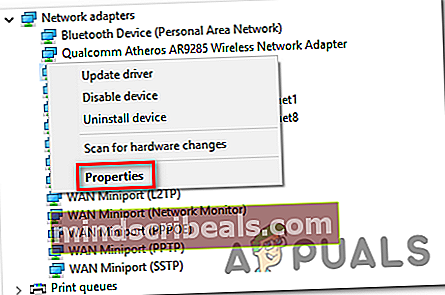
- Kai būsite Savybės tinklo tvarkyklės meniu pasirinkite Vairuotojas lango viršuje spustelėkite kitą Grįžti vairuotojas ir spustelėkite Taip kad patvirtintumėte diegimo grąžinimą.
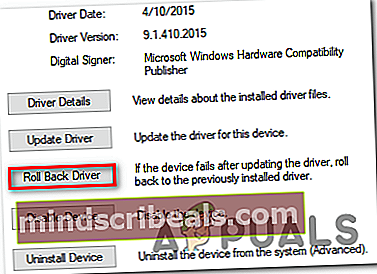
- Palaukite, kol operacija bus baigta, ir paleiskite kompiuterį iš naujo, jei sistema to nepadaro automatiškai.
- Kito kompiuterio paleidimo metu patikrinkite, ar problema jau išspręsta.
Jei ta pati problema vis dar kyla tuo pačiu dažniu, pereikite prie kito galimo pataisymo, esančio žemiau, kad išspręstumėte BLZBNTBGS000003F8 klaida.
2 metodas: VPN naudojimas
Kaip paaiškėjo, vienas iš labiausiai paplitusių atvejų, kuris sukels BLZBNTBGS000003F8 klaida yra situacija, kai jūsų kompiuteris negali patekti į kai kuriuos „Blizzard“ ar „Battle.net“ tinklo serverius. Dabar patvirtinta, kad kai kuriems interneto paslaugų teikėjams kyla problemų nukreipiant į „Blizzard“ ir „Battle.net“ serverius.
Apie šią problemą nuolat pranešama Australijoje ir tam tikrose Azijos šalyse. Australijoje didžioji dalis pranešimų pateikiama „Optus Australia“ interneto paslaugų teikėjui.
Laimei, jei šis scenarijus yra tinkamas, galite gana lengvai išspręsti problemą naudodami VPN - tai pakeis maršrutą į šiuos probleminius serverius ir leis užmegzti ryšį.
Pastaba: Jei nenorite, neturite naudoti mokamo VPT. Tai taip pat gerai veikia su nemokamomis galimybėmis (kaip jūs pamatysite toliau).
Čia yra trumpas nemokamo VPN diegimo ir naudojimo vadovas, kad būtų išvengta BLZBNTBGS000003F8 Klaidos kodas:
- Apsilankykite šioje nuorodoje (čia) ir paspauskite Parsisiųsti dabar mygtuką inicijuoti atsisiuntimą. Kai pateksite į kitą ekraną, paspauskite mygtuką „Registruotis“, susietą su nemokama paskyra, tada atsisiųskite nemokamą „Hide.me“ VPN sprendimo versiją.

- Kitame ekrane įveskite savo el. Pašto adresą, kad užbaigtumėte registraciją. Svarbu įsitikinti, kad naudojate galiojantį el. Pašto adresą, nes vėliau turėsite patvirtinti registraciją iš to el. Pašto adreso.

- Kai registracija bus baigta, eikite į savo el. Pašto dėžutę ir ieškokite patvirtinimo el. Laiško, kurį gavote Paslėpk mane. Radę, spustelėkite Suaktyvinti mano paskyra pradėti.
- Kai pavyks užbaigti patvirtinimą, būsite nukreiptas į ekraną, kuriame turėsite pasirinkti tinkamą „Hide.me“ paskyros naudotoją ir slaptažodį. Kai tai pavyks padaryti, spustelėkite Sukurti paskyrą.

- Sėkmingai prisijungę prie ką tik nustatytos paskyros, eikite į Kainodara> Nemokama ir spustelėkite Kreipkitės dabar mygtuką, kad suaktyvintumėte nemokamą planą, kurį turite.

- Kai įgalinsite nemokamą planą, pereikite prie parsisiųsti klientų skirtuką ir spustelėkite Parsisiųsti dabar mygtuką, kuris atitinka jūsų operacinės sistemos versiją, kad pradėtumėte atsisiuntimą.

- Kai atsisiuntimas bus baigtas, dukart spustelėkite naujai atsisiųstą vykdomąjį failą, tada atlikite diegimo ekraną, kad užbaigtumėte operaciją.

- Baigę diegti, jums tereikia prisijungti prie paskyros, kurią anksčiau sukūrėte atlikdami 4 veiksmą. Tada jums tereikia spustelėti Pradėti nemokamą bandomąją versiją ir pasirinkti vietą, kuri skiriasi nuo Azijos ar Australijos . Viskas.
- Kol VPN yra aktyvus, paleiskite COD žaidimą, su kuriuo susidūrėte BLZBNTBGS000003F8 klaidą ir sužinokite, ar problema jau išspręsta.
Jei ta pati problema vis dar kyla, pereikite prie kito toliau pateikto metodo.
3 metodas: DNS serverio keitimas
Kitas populiarus BLZBNTBGS000003F8 klaida yra pakeisti numatytąjį DNS serverį meniu Tinklas ir internetas. Patvirtinta, kad šis pataisymas buvo sėkmingas visose naujausiose „Windows“ versijose.
Daugybė paveiktų vartotojų, su kuriais susidūrėme bandydami žaisti ASIA serveriuose, patvirtino, kad problema buvo išspręsta pakeitus Pageidaujamas DNS serveris į 1.1.1.1 ir Alternatyvus DNS serveris į 1.0.1.0.
Čia yra trumpas vadovas, kaip pakeisti DNS serverį, kad būtų pataisyta „Call of Duty“ BLZBNTBGS000003F8 klaida per Tinklo prisijungimas skyrius:
- Atidarykite u Bėk dialogo langelį paspausdami „Windows“ klavišas + R. Tada įveskite „Control.exe“ teksto laukelyje ir paspauskite Įveskite atsiverti a Kontrolės skydelis.
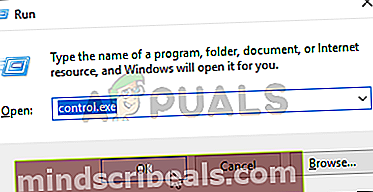
- Kai būsite Klasikinis valdymo skydelis sąsają, spustelėkite Tinklas ir internetas, tada spustelėkite Tinklo ir dalinimosi centras.
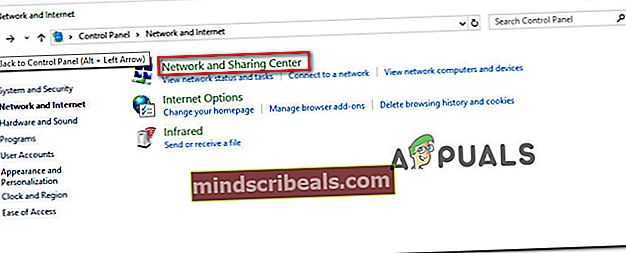
- Kai būsite Tinklo ir dalinimosi centras ekrane spustelėkite Keisti adapterio nustatymus hipersaitas.
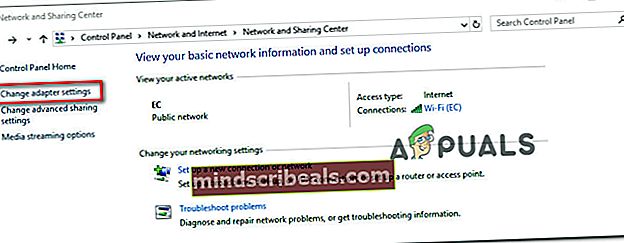
- Kai būsite Tinklo jungtys meniu, dešiniuoju pelės mygtuku spustelėkite tinklą, prie kurio esate prisijungę, ir pasirinkite Savybės iš naujai pasirodžiusio kontekstinio meniu.
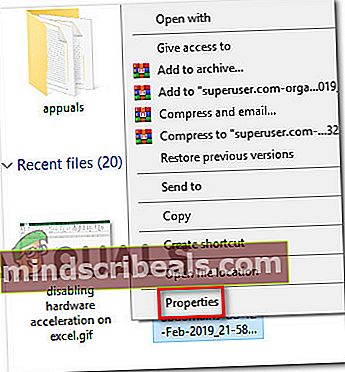
- Kai būsite Savybės ekrane eikite į Tinklų kūrimas skirtuką, tada dukart spustelėkite 4 interneto protokolo versija (TCP / IPv4).

- Kai būsite Savybės ekranas 4 interneto protokolo versija, įgalinkite laukelį, susietą su Naudokite šį DNS serverio adresąperjungti. kitas, nustatytas 1.1.1.1 kaip Pageidaujamas DNS serveris ir 1.0.1.0 kaip Alternatyvus DNS serveris.
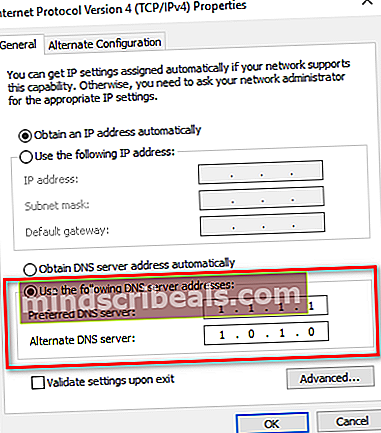
- Rezultatas Gerai Norėdami išsaugoti pakeitimus, tada iš naujo paleiskite kompiuterį, kad šie nauji pakeitimai būtų įgyvendinti.
- Kito kompiuterio paleidimo metu paleiskite žaidimą, kuris sukėlė BLZBNTBGS000003F8 klaidą dar kartą ir sužinokite, ar problema jau išspręsta.